Cubo de tictac
8.50 / 10 Leer reseñas Leer más reseñas Leer más reseñas Leer más reseñas Leer más reseñas Leer más reseñas Leer más reseñas Leer más reseñas
Leer más reseñas Leer más reseñas Leer más reseñas Leer más reseñas Leer más reseñas Leer más reseñas Leer más reseñas 





 Ver en TickTime
Ver en TickTime El TickTime Cube es un temporizador de cuenta regresiva de una sola tarea que puede ayudarlo a superar la procrastinación, dominar su gestión del tiempo y aumentar su productividad. Si ya está usando la Técnica Pomodoro, le encantará el modo Pomodoro, que lo lleva a través de hasta cuatro ciclos de 30 minutos cada uno. El temporizador viene con una selección de tiempos de cuenta regresiva preestablecidos, pero también puede configurar un tiempo personalizado de 99 minutos y 59 segundos o menos o usar la función de cronómetro para contar hacia adelante.
Características clave
- Contador regresivo
- modo pomodoro
- Cronógrafo
- Marca: DESCANSAR
- Color: Negro, azul, lavanda, rosa, blanco o amarillo
- Peso: 1,87 onzas (53 g)
- Dimensiones: 1,69 x 1,69 x 1,69 pulgadas (4,3 x 4,3 x 4,3 cm)
- Fuente de alimentación: Puerto de carga USB-C
- Duración de la batería: 25 horas
- Tipo de Batería: recargable 550mAh
- Monitor: 1.57x1.57in (4x4cm)
- Temporizadores: 1, 3, 5 y 10 minutos
- Tiempo de carga: 2-3 horas, compatible con carga PD
- Tiempo de espera: 180 días
- Fácil de usar
- Múltiples tiempos de cuenta regresiva preestablecidos y opción de tiempo personalizado
- El ciclo Pomodoro se ejecuta hasta cuatro veces seguidas
- Puede funcionar como un cronómetro
- Tiene opción de pausa
- La pantalla gira para permanecer fácilmente legible
- Puede funcionar en modo silencioso, pero también puede dar señales visuales y audibles
- La pantalla siempre está encendida mientras se ejecuta
- Duración limitada de la batería y la batería no es reemplazable
- Más caro que un simple temporizador de cocina
 Cubo de tictac Compra en TickTime
Cubo de tictac Compra en TickTime Hacer las cosas es difícil. Ya sea en su escritorio o en la cocina, la gestión precisa del tiempo puede ser la clave del éxito. Un cronómetro también puede ayudarlo a superar la procrastinación al abordar tareas difíciles en sprints cortos.
El TickTime Cube es un temporizador diseñado con todo esto y más en mente. Puede contar hacia atrás desde 99 minutos y 59 segundos o menos, y cuando lo configura en su intervalo predeterminado de 25 minutos, el temporizador ingresará automáticamente al modo Pomodoro. El TickTime Cube también cuenta con controles táctiles, un imán para facilitar el montaje y un modo de cronómetro.
MAKEUSEOF VÍDEO DEL DÍA
¿Es el TickTime Cube el temporizador adecuado para aumentar su productividad o sincronizar perfectamente sus experimentos en la cocina? Vamos a averiguar.
¿Qué es la técnica Pomodoro?

La primera ley del movimiento de Newton nos informa que 'un objeto en movimiento permanece en movimiento'. Lo que es cierto en física, no necesariamente se aplica a la psicología, pero una vez que superas tu inercia inicial y comienzas un proyecto, es más fácil continuar. Dicho esto, tu mente no es una pendiente cuesta abajo; está lleno de fuerzas antagónicas (también conocidas como pensamientos) que eventualmente detendrán tu progreso (también conocido como enfoque), a menos que establezcas algunos límites.
En la década de 1980, Francesco Cirillo, entonces estudiante universitario, se distraía constantemente mientras estudiaba para un examen. Se comprometió a mantenerse concentrado durante solo dos minutos y lo cronometró con un temporizador de cocina con forma de tomate. Funcionó, y después de algunas pruebas y errores, descubrió que concentrarse durante 25 minutos, seguido de un descanso de 5 minutos, maximizaba su productividad. Llamó a este método de gestión del tiempo la tecnica pomodoro ('pomodoro' es italiano para tomate).
hemos cubierto previamente como funciona el metodo pomodoro tanto como Aplicaciones gratuitas de productividad Pomodoro . Si está buscando un temporizador Pomodoro físico, considere el TickTime Cube; es un poco más avanzado que un temporizador de cocina normal. Y me ayudó a potenciar la producción de esta reseña para usted.
Primeras impresiones del cubo TickTime

El TickTime Cube viene en una pequeña caja con un cable de carga USB a USB-C blanco y un pequeño manual de usuario.
El temporizador en sí es del tamaño de una pelota de golf, excepto que es un cubo de seis lados. Cabe fácilmente en la palma de la mano, el bolsillo, la cartera o la bolsa de la computadora portátil. Recibí una unidad de revisión negra, pero también está disponible en blanco, rosa, azul, amarillo o lavanda.
Así es como se presenta el temporizador:
- El lado 'frontal' tiene una pantalla cuadrada, cuatro pequeños botones triangulares, uno en cada esquina, y el USB-C que se carga en la parte superior central.
- En el lado opuesto, encontrará una pantalla circular, que sirve como cronómetro, es decir, cuenta hacia arriba en lugar de hacia atrás.
- Los cuatro lados restantes del cubo contienen los temporizadores de cuenta regresiva predeterminados del temporizador de 1, 3, 5 y 10 minutos, así como también de 60, 15, 25 o 45 minutos, respectivamente. Voy a explicar cómo funciona eso a continuación.
Las imágenes de prensa sugieren que el TickTime Cube está hecho de un material brillante. Sin embargo, los lados sin pantalla de la unidad de revisión tenían un acabado aterciopelado mate que es agradable al tacto. Si bien al principio se veía y se sentía mucho más elegante que un cubo de plástico, rápidamente se cubrió de feas huellas dactilares y la superficie aterciopelada era más difícil de limpiar que el plástico normal.
Cómo usar el cubo TickTime

El TickTime Cube es una iteración del TickTime original ( nuestra reseña ). A pesar de tener una serie de características nuevas, todavía se usa mejor como un temporizador de una sola tarea. Antes de ponerlo a trabajar, asegúrese de cargarlo usando el puerto de carga USB-C en la parte superior central de su pantalla frontal.
- Una vez cargada y con la pantalla hacia arriba, presione el botón de pausa/encendido en la parte superior izquierda de la pantalla para encender el temporizador.
- Mientras TickTime Cube está encendido, presione el botón V (volumen) en la parte superior derecha para alternar entre el modo silencioso, medio-alto, alto, silencioso o vibración.
- Cuando la pantalla está hacia arriba, puede usar los botones M (minutos) y S (segundos) en la parte inferior izquierda y derecha para configurar manualmente su tiempo de cuenta regresiva.
- El temporizador comenzará la cuenta regresiva tan pronto como lo coloque sobre uno de sus lados, es decir, cuando la pantalla ya no esté hacia arriba.
- El TickTime Cube recordará su tiempo personalizado. La próxima vez que inicie su temporizador, presione brevemente el botón M o S para que aparezca su tiempo personalizado anterior.
- Para usar una de las cuentas regresivas preestablecidas, encienda el temporizador y deje que el número deseado quede hacia arriba. Entonces, cuando el lado que dice 3 (15) esté hacia arriba, el cubo TickTime hará una cuenta regresiva desde 3 minutos.
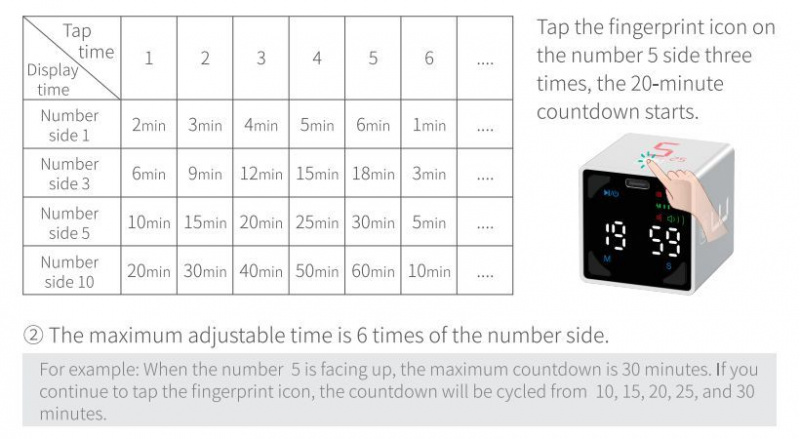
- La pantalla girará para que pueda leer fácilmente la cuenta regresiva actual, independientemente de en qué lado esté el cubo.
- Puede contar hacia atrás desde múltiplos del tiempo preestablecido predeterminado, p. 30 en lugar de 10 minutos, tocando el ícono de la huella digital para multiplicar el preajuste predeterminado, es decir, tres veces para obtener de 10 a 30 minutos.
- Puede cambiar al número más grande impreso en el lado respectivo, p. 25 en el costado que dice 5, manteniendo presionado el ícono de la huella digital.
- Al final de un período de cuenta regresiva, el tiempo restante (es decir, 00:00) parpadeará y el temporizador emitirá un pitido o vibrará simultáneamente durante aproximadamente un minuto. Presione el botón de pausa/encendido o suba la pantalla para detener la notificación.
- El intervalo de 25 minutos inicia automáticamente el modo Pomodoro del TickTime Cube; notará el pequeño tomate rojo en el centro de la pantalla principal. En esta configuración, contará hacia atrás desde 25 minutos, luego contará hacia atrás con un descanso de 5 minutos y comenzará una nueva sesión de Pomodoro de 30 minutos. Lo hará durante un máximo de cuatro rondas y podrá ver el número de ronda actual en la parte superior de la pantalla.
- Para pausar el temporizador, puede presionar el botón de pausa/encendido o inclinarlo para que la pantalla principal quede hacia arriba. Tenga en cuenta que cuando haga esto último después de hacer una pausa, cambiará al modo manual y perderá su cuenta regresiva anterior.
-
 Para ejecutar el cronómetro, simplemente gire el temporizador para que la pantalla secundaria quede boca arriba. Puede contar hasta 99 minutos y 59 segundos.
Para ejecutar el cronómetro, simplemente gire el temporizador para que la pantalla secundaria quede boca arriba. Puede contar hasta 99 minutos y 59 segundos.- Tenga en cuenta que perderá el temporizador que se estaba ejecutando antes de cambiar.
- Puede pausar el cronómetro, pero tendrá que colocar la pantalla principal boca arriba.
¿Cómo es usar el cubo TickTime?

El manejo del temporizador requiere un poco de práctica. Dado que cuenta con un giroscopio, cada inclinación tiene consecuencias. Sin embargo, una vez que lo domines, estarás configurando temporizadores de cuenta regresiva con facilidad.
Tenga en cuenta estos puntos:
- Evite tocar accidentalmente el ícono de la huella dactilar que mira hacia arriba mientras está en medio de una sesión, ya que eso reiniciará la cuenta regresiva. Afortunadamente, solo responde el lado que está hacia arriba; tocar el ícono de huella digital de un lado que mira hacia la izquierda o hacia la derecha no hará nada.
- Si inclina el temporizador demasiadas veces o en la dirección incorrecta, podría perder la cuenta regresiva actual. Siempre incline el temporizador a su posición original cuando lo pausó mirando la pantalla hacia arriba, de lo contrario, comenzará una nueva cuenta regresiva.
- Cuando deje el temporizador inactivo con la pantalla hacia arriba, se apagará después de unos cinco minutos (el manual dice 10 minutos) para conservar la vida útil de la batería. Según mi experiencia, el temporizador no recordará dónde lo dejaste cuando lo vuelvas a encender.
¿Aumentó mi productividad?
TickTime Cube me ayudó a realizar tareas repetitivas que se benefician de un límite de tiempo o que se pueden realizar en sprints cortos, como responder correos electrónicos. Todos funcionan de manera diferente, y la técnica Pomodoro no siempre funciona para mí. Puedo concentrarme durante más de 25 minutos, por lo tanto, que me interrumpan con un descanso de 5 minutos cuando recién estoy entrando en mi flujo no es útil. Así que con frecuencia ignoré el temporizador y seguí trabajando en mi tarea. Sin embargo, tener un suave recordatorio de que ha pasado una hora me ayudó a tener un movimiento regular en mi día.
¿Cómo se compara el TickTime Cube con el TickTime original?

Puedes recordar eso MakeUseOf revisó el TickTime original . Se lanzó al comienzo de la pandemia como un proyecto de financiación colectiva.
los TickTime original es un temporizador mucho más simple con seis tiempos de cuenta regresiva preestablecidos (3, 5, 10, 15, 25 y 30 minutos), así como la opción de configurar manualmente un tiempo de cuenta regresiva. Tiene una pantalla mucho más pequeña que el TickTime Cube, no cuenta con una pantalla de cronómetro separada, debe realizar un seguimiento manual de los tiempos de Pomodoro, no puede pausar una cuenta regresiva, la pantalla no puede rotar a cada uno de los lados, no hay control de toque ni temporizadores de cuenta regresiva multiplicadores, y se carga a través de micro-USB. El TickTime Cube ofrece cinco horas adicionales de duración de la batería, en comparación con el TickTime original. Una cosa que echo de menos en el nuevo TickTime Cube es el modo sin distracciones, es decir, la opción de apagar la pantalla.
cómo ejecutar programas mac en windows
¿Deberías comprar el cubo TickTime?

El TickTime Cube es un pequeño dispositivo elegante para cuando todo lo que necesita es un temporizador versátil para una sola tarea. Aprecio el modo Pomodoro, el hecho de que viene con un puerto de carga USB-C, la duración mejorada de la batería y el imán en la parte posterior que nos permite montar el temporizador en nuestra pizarra, refrigerador o campana extractora. Lo bueno del TickTime Cube es que es opcionalmente silencioso, y el seguimiento del tiempo no requiere verificar una aplicación de teléfono inteligente, lo que podría significar distraerse con las notificaciones.
Las desventajas del TickTime Cube son similares a las del TickTime original: sus 25 horas de duración de la batería no le permitirán pasar toda una semana de trabajo sin recargar, no puede reemplazar la batería una vez que se gasta y no t ser más barato. Al igual que su predecesor, este producto se lanzará con Kickstarter. Además, a diferencia de su primera iteración, TickTime Cube no ofrece un modo sin distracciones con la pantalla apagada o apagada. Finalmente, puede que no sea la herramienta adecuada para lo que necesitas.
Si desea realizar un seguimiento de varias tareas simultáneamente, necesitará un temporizador científico con múltiples canales . Para sumar el tiempo que dedica a varias tareas a lo largo del día, por ejemplo, para realizar un seguimiento de las horas independientes facturables, el Rastreador de tiempo TimeFlip 2 podría ser su respuesta, pero requiere que recuerde voltearlo cuando cambie de tarea. Una aplicación de seguimiento de tiempo como Toggl podría ser más precisa si todo su trabajo se realiza en su computadora; además, no se puede quedar sin batería y, literalmente, no requiere intervención.
